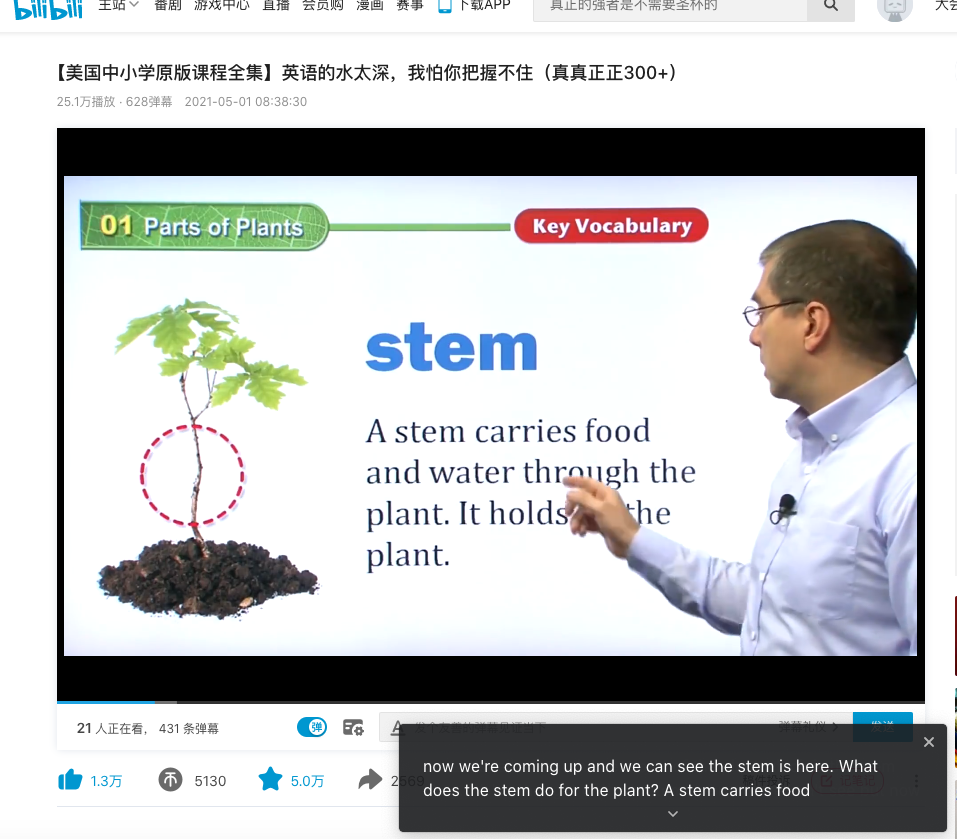Chrome 浏览器隐藏功能
Chrome 浏览器通常会将实验性功能进行隐藏,只有当用户在地址栏输入`chrome://flags` 后才可以打开隐藏页面,并管理实验性功能。
测试环境:Chrome v90,macOS v10.15.7。
如果是是 Edge 浏览器,则将下面的 chrome 替换成 edge。
多线程下载 (默认开启)
chrome://flags/#enable-parallel-downloading
需要服务器的文件支持分片下载,并支持同一个 IP 创建多个连接,当然大部分网站是支持多线程的,除了百度网盘这种限速的除外。
开启之后,浏览器下载速度提升非常明显,看下面的对比:
开启前
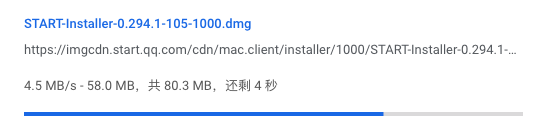
开启后
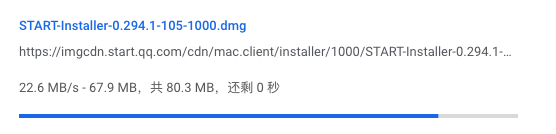
可为页面指定文本创建链接
chrome://flags/#copy-link-to-text
这个功能给别人分享部分文字的时候很有用,选中你需要分享的文字,然后点击右键,找到"复制指向突出显示的内容的链接",粘贴打开链接会看到你选中的文字有黄色高亮提示。
地址生成二维码(已默认开启)
chrome://flags/#sharing-qr-code-generator
两种使用方法:
- 鼠标定位到地址栏,右边有一个二维码的图标,点击即可出现二维码。
- 页面内点击右键,选择“为此页面创建二维码”。
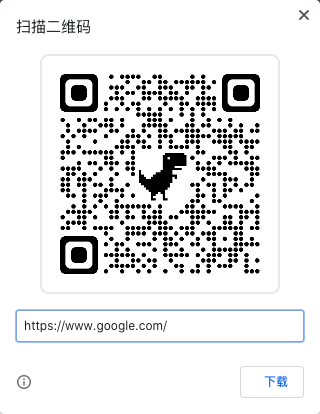
出现二维码之后,还可以修改链接内容,会实时生成二维码
标签页预览
需要开启两个功能选项:
chrome://flags/#tab-hover-cards
chrome://flags/#tab-hover-card-images
鼠标移动到标签上,显示预览图。
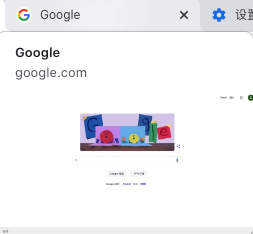
视频解码 GPU 硬件加速
chrome://flags/#disable-accelerated-video-decode
这个需要看情况,如果是比较新的电脑,显卡不错,开启 GPU 加速是很好的,看 YouTube、B 站视频没那么卡顿。
但如果是比较老的电脑,或者干脆是核显,那就没必要启用了,因为启用之后更糟糕,CPU 解码会更快。
实时英文字幕
chrome://flags/#enable-accessibility-live-caption
这是我很喜欢的功能,在看一些比较难又没有字幕的英文视频时,可以借助这个浏览器字幕来理解意思。
其实这是无障碍功能里面的一项,在“设置——高级——无障碍”里面,开启后会自动下载一些资源包。